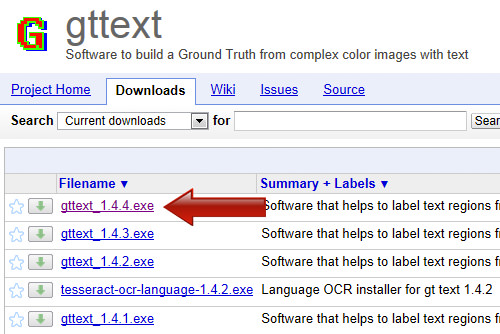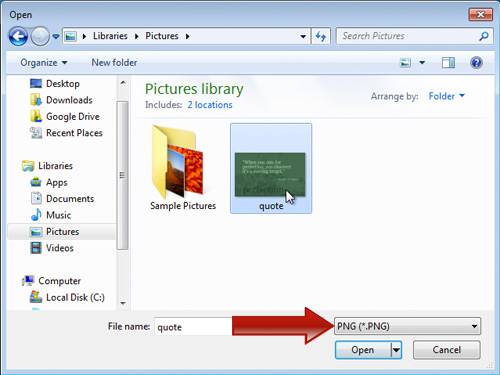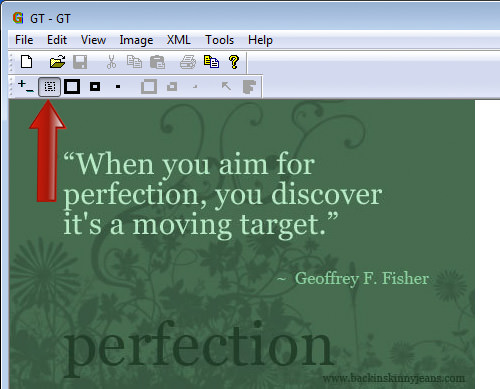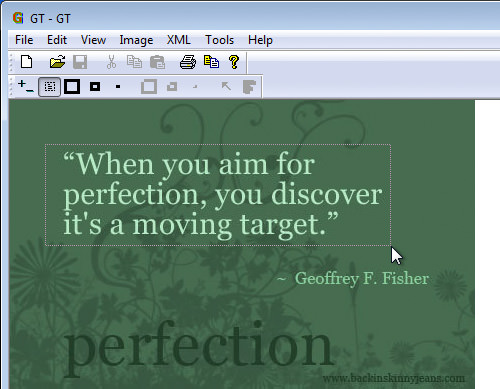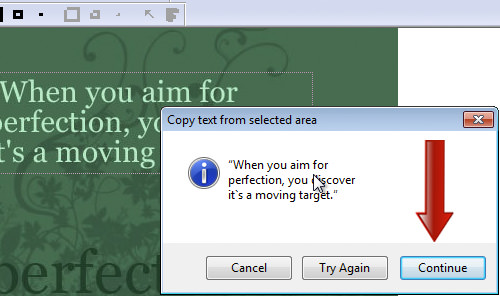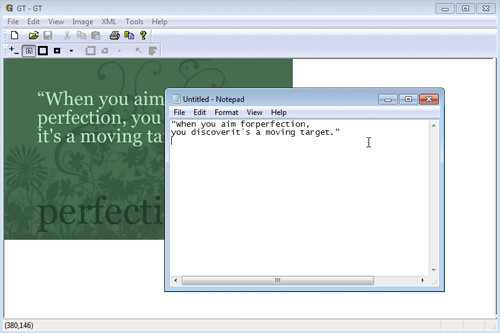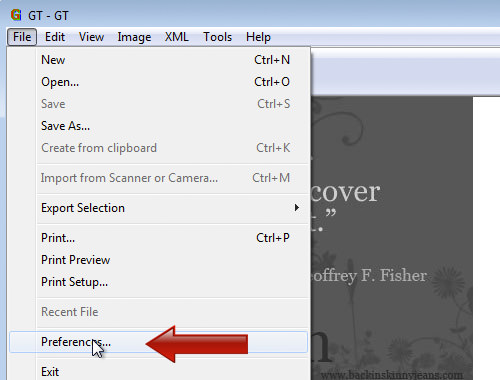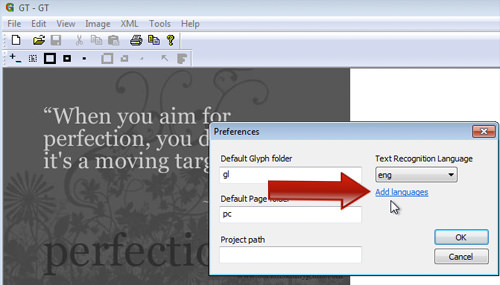使用 GT 文本从图像中复制和提取文本 [快速提示]
当您处理涉及图像的任务时,会出现这样一种情况,您会在图像上找到文本或引用,您希望可以将其复制粘贴到其他地方。但明显的问题是,您不能只复制打印在图像上的文本,对吗?
与其重新键入图像中的每个字母,如果要复制的内容很多,这将不起作用,有一种方法可以直接从图像中复制文本,使用 GT Text。GT Text是一款用于 PC 的免费软件,旨在帮助您从图像中提取文本。
使用 GT Text 从图像复制文本
-
要开始从图像复制文本,请转至GT 文本下载页面并下载最新版本。

-
下载完成后,运行安装程序并继续安装过程。

-
现在,当您准备就绪时,从您的计算机运行该应用程序,文件资源管理器将出现。选择要打开的图像文件类型,然后浏览位置。GT Text 支持 TIFF、JPG、GIF、BMP 和 PNG 文件格式。选择图像后,单击“打开” 。

-
GT Text 将打开图像。现在单击“区域文本 OCR”按钮,如下所示。

-
在光标处于活动状态的情况下,选择要复制的文本区域并释放鼠标。

-
释放鼠标将根据突出显示的内容加载文本提示,现在单击继续将文本复制到剪贴板。

-
复制后,打开记事本或任何其他笔记应用程序并粘贴。

其它功能
要在不突出显示的情况下复制每个文本,只需按Ctrl + F,GT Text 将为您提取所有可用文本。或者,您可以转到“工具”>“从以下位置复制文本” > “完整图像”来执行相同操作。
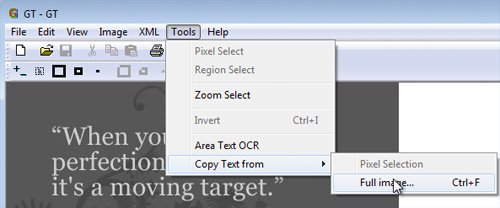
使用的默认语言是英语,但您也可以添加其他语言。要添加其他语言,
-
转到文件 > 首选项。

-
单击添加语言。

-
选择您要安装的任何语言,然后单击“安装”按钮。
结论
有了这个适用于 Windows PC 的简单免费软件,您现在可以轻松地从任何您喜欢的图像中复制文本。虽然应用程序上的功能不多,但是从图像中复制文本本身就已经是一个很大的帮助了。